Dostop do lastnosti razdelka obrazca in njihovo upravljanje
Ta tema velja za Dynamics 365 Customer Engagement (on-premises). Če vas zanima različica te teme za Power Apps, glejte: Dodajanje, konfiguriranje, premikanje ali brisanje odsekov v obrazcu
Razdelek na obrazcu zaseda prostor v stolpcu zavihka. Odseki imajo oznako, ki jo je mogoče prikazati, pod oznako pa je lahko prikazana vrstica.
Odseki imajo lahko največ štiri stolpce in vključujejo možnosti za prikaz oznak za polja v odseku.
Glave in noge so podobne odsekom, vendar jih ni mogoče odstraniti. Če ne vsebujejo podatkov, ne bodo prikazane.
Do lastnosti razdelka lahko dostopate v raziskovalcu rešitev. V razdelku Komponente razširite Entitete, razširite želeno entiteto in nato izberite Obrazci. Na seznamu obrazcev odprite obrazec tipa Glavni. Nato dvokliknite znotraj enega od razdelkov, da si ogledate stran Lastnosti odseka .
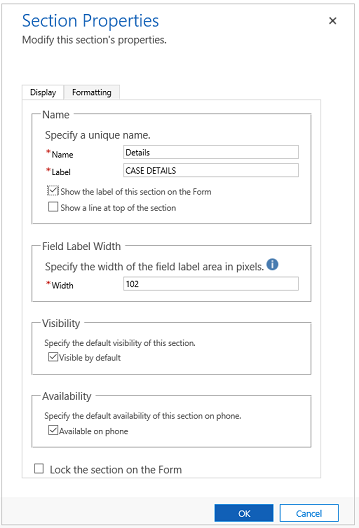
| Tabulator | Lastnost | Opis |
|---|---|---|
| Prikaži | Ime | Zahtevano: Enolično ime razdelka, ki se uporablja pri sklicevanju nanj v skriptih. V imenu so lahko le alfanumerični znaki in podčrtaji. |
| Oznaka | Zahtevano: oznaka, ki jo je mogoče lokalizirati za odsek, ki je vidna uporabnikom. | |
| Prikaz oznake tega razdelka na obrazcu | Odseki se pogosto uporabljajo brez oznak za oblikovanje polj v njih. | |
| Prikaz črte na vrhu odseka | Črta na vrhu odseka lahko pomaga razdeliti postavitev obrazca. | |
| Širina oznake polja | Zahtevano: nastavite vrednost med 50 in 250, da določite prostor, ki je dovoljen za oznake polj. To lastnost imajo tudi elementi glave in noge. |
|
| Prepoznavnost | Prikaz odseka je izbiren, upravljate pa ga lahko s skripti. Več informacij:Možnosti vidljivosti | |
| Razpoložljivost | Izberite, če želite, da je zavihek na voljo v telefonu. | |
| Zaklepanje odseka na obrazcu | Ta lastnost preprečuje nenamerno odstranjevanje odseka in odstranjevanje vsebine. Če odstranite odsek, ne odstranite le odseka, temveč tudi vsa polja v njem. Če želi oseba odstraniti ta odsek, mora pred odstranjevanjem spremeniti to nastavitev. |
|
| Oblikovanje To lastnost imajo tudi komponente glave in noge. |
Postavitev | Določite največ štiri stolpce v razdelku. |
| Poravnava oznak polja | Oznake za polja v odseku lahko poravnate levo, desno ali na sredino. | |
| Položaj oznake polja | Oznake za polja v odseku so lahko ob strani ali na vrhu polj. |
Dodate lahko tudi novo vrsto razdelka, imenovanega referenčna plošča . Referenčna plošča je razdelek z enim stolpcem. V razdelek referenčne plošče lahko vstavite podmreže, kontrolnik hitrega vpogleda ali kontrolnik »Iskanje v zbirki znanja«. Vsak kontrolnik, ki ga dodate v referenčno ploščo, se med izvajanjem prikaže kot navpičen zavihek znotraj plošče. Kontrolnike lahko povlečete in spustite v razdelek referenčne plošče. Privzeti zavihek med izvajanjem je prvi kontrolnik, ki ste ga dodali v referenčno ploščo. Drugi zavihki se prikažejo v vrstnem redu, po katerem so bili dodani v urejevalnik obrazcev. Če želite izbrisati zavihek, uporabite tipko Delete na tipkovnici.
Ko vstavite referenčno ploščo, je privzeto dodana kot zadnji razdelek v zavihku. Dodate lahko le eno referenčno ploščo na obrazec.
Pomembno
Razdelek referenčne plošče je privzeto zaklenjen v vnaprej pripravljenih obrazcih »Primeri«, »Kupci« in »Stiki«. Če ga želite odstraniti ali spremeniti, ga morate odkleniti.